w10锁屏界面图片更换不了 如何解决Win10系统无法修改锁屏壁纸的问题
更新时间:2024-03-20 09:43:51作者:yang
近年来随着Win10系统的普及,很多用户都遇到了一个烦恼:无法修改锁屏壁纸,当我们想要将锁屏界面的图片换成自己喜欢的照片或者风景时,却发现无论怎样操作都无法实现。这个问题让很多人感到困惑和沮丧。究竟该如何解决Win10系统无法修改锁屏壁纸的问题呢?下面将为大家详细介绍几种可行的方法。
方法如下:
1.右键点击Windows10桌面的开始按钮,在弹出菜单中选择运行的菜单项。
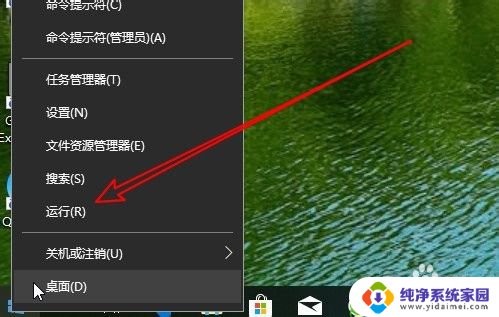
2.然后在打开的Windows运行窗口中输入命令gpedit.msc后点击确定按钮。
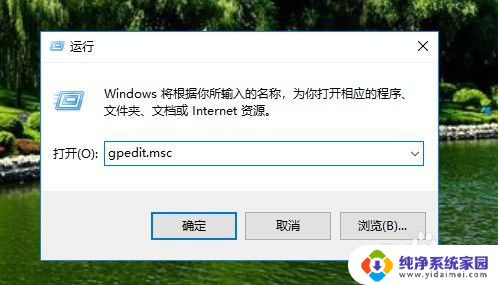
3.接下来在打开的本地组策略编辑器窗口中点击个性化的菜单。
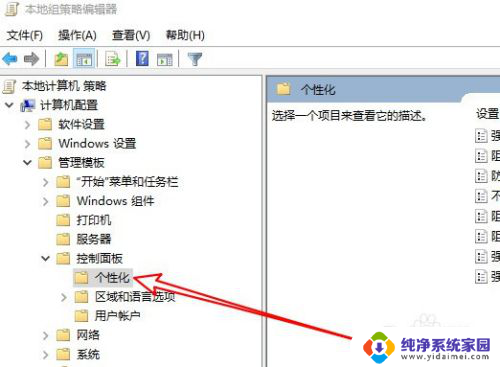
4.然后在右侧的窗口中找到“阻止更改锁屏界面图像和登录图像”的设置项。
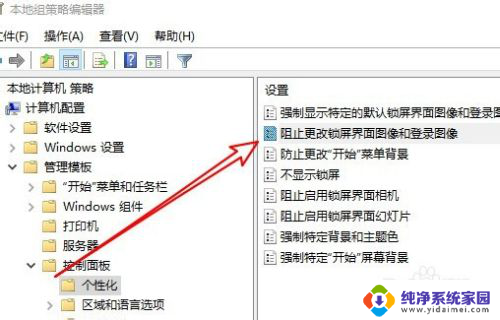
5.右键点击该设置项,在弹出菜单中选择编辑的菜单项。
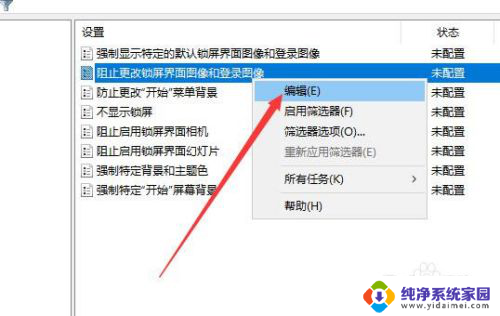
6.接下来在打开的编辑窗口中选择已禁用的选项就可以了。
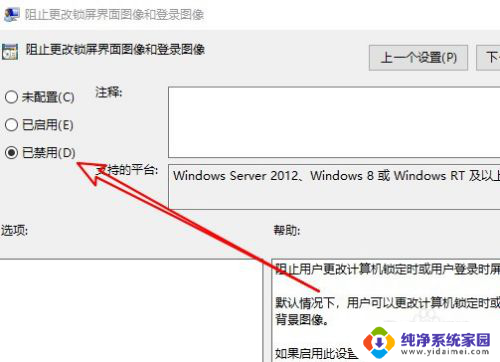
7.总结:
1、右键点击Windows10桌面的开始按钮,在弹出菜单中选择运行的菜单项。2、然后在打开的Windows运行窗口中输入命令gpedit.msc后点击确定按钮。3、接下来在打开的本地组策略编辑器窗口中点击个性化的菜单。4、然后在右侧的窗口中找到“阻止更改锁屏界面图像和登录图像”的设置项。5、右键点击该设置项,在弹出菜单中选择编辑的菜单项。6、接下来在打开的编辑窗口中选择已禁用的选项就可以了。
以上就是关于w10锁屏界面图片无法更改的全部内容,如果有遇到相同情况的用户,可以按照以上方法解决。
w10锁屏界面图片更换不了 如何解决Win10系统无法修改锁屏壁纸的问题相关教程
- win10锁屏壁纸更换不了 Win10系统锁屏壁纸无法更换解决方法
- 锁屏换不了壁纸怎么办 Win10系统锁屏壁纸无法设置怎么办
- 锁屏后的壁纸怎么更换 Win10锁屏壁纸更换方法
- windows10怎么改锁屏壁纸 Win10如何修改锁屏壁纸设置方法
- win10 图片设置为锁屏界面 Windows 10如何更改锁屏界面
- 换锁屏壁纸是锁屏样式变了 Win10锁屏壁纸自定义设置方法
- windows10锁屏壁纸更换 Win10如何自定义默认锁屏壁纸
- 为什么不可以设置锁屏壁纸 Win10系统无法更改锁屏壁纸怎么办
- 照片如何设置锁屏壁纸 win10锁屏壁纸设置方法详解
- win10更换锁屏背景 win10锁屏壁纸设置方法
- 怎么查询电脑的dns地址 Win10如何查看本机的DNS地址
- 电脑怎么更改文件存储位置 win10默认文件存储位置如何更改
- win10恢复保留个人文件是什么文件 Win10重置此电脑会删除其他盘的数据吗
- win10怎么设置两个用户 Win10 如何添加多个本地账户
- 显示器尺寸在哪里看 win10显示器尺寸查看方法
- 打开卸载的软件 如何打开win10程序和功能窗口